Безпаперовий офіс для багатьох з нас все ще є нездійсненною мрією, а принтери досі залишаються невід'ємною частиною повсякденних буднів. Якщо ваш принтер, підключений до настільного комп'ютера з Windows, не працює належним чином, ось кілька простих рекомендацій, здатних його полагодити.
Звичайно, перші кроки очевидні. Переконайтеся, що принтер включений, підключений до живлення і з'єднаний з вашим комп'ютером (або Wi-Fi мережею, якщо це бездротової принтер). Ці поради можуть здатися очевидними, але іноді ми забуває перевірити найпростіші речі, відразу переходячи до більш складним.
По-перше, переконайтеся, що принтер в робочому стані. Якщо він не друкує, перевірте, завантажена папір. Навіть якщо ви поклали досить паперу, вам може знадобитися правильно розташувати листи, щоб принтер міг їх використовувати. Загляньте всередину принтера, щоб дізнатися, чи не заважають йому працювати застрягли листи. Якщо справа якраз в цьому, витягніть зім'ятий папір і прочистіть пристрій.
Перевірте чорнило або тонер
Звичайно, вам необхідна достатня кількість чорнила (якщо це струменевий принтер) або тонера (якщо принтер лазерний), щоб щось надрукувати. Навіть якщо ви друкуєте тільки чорно-білий текст, деякі струменеві принтери не працюватимуть, поки ви не поповните запас кольорової фарби.
Багато принтерів розміщують таку інформацію саме тут. Втім, все залежить від моделі принтера і версії драйверів. Якщо принтер обладнаний індикатором стану, потрібні вам дані можуть відображатися на ньому.
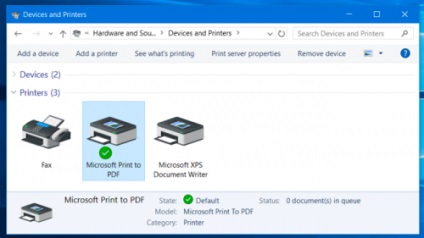
Перевірте чергу друку
Крім цього, вам варто натиснути на пункт меню «Принтер» і переконатися, що опція «Працювати автономно» не включена. Якщо поруч з цією опцією стоїть галочка, заберіть її.
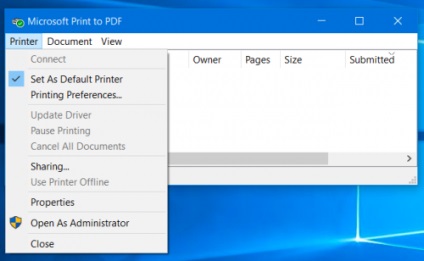
Встановіть, поновіть або встановлювати драйвери принтера
Можливо, вам потрібно встановити, оновити або перевстановити драйвери принтера, якщо він не працює належним чином. В ідеалі принтери повинні «просто працювати», а Windows - встановлювати драйвери для них автоматично. Це не завжди так. Щоб зробити все самостійно, відвідайте сайт виробника принтера, скачайте потрібний пакет драйверів і запустіть його установку. Майстер проведе вас через весь процес установки драйверів і допоможе визначити підключений принтер.
Скористайтеся засобом діагностики принтера
У деяких випадках, вам доведеться використовувати функцію діагностики, яка прочистить головки або сопла принтера, або вирівняє їх. Залежно від програмного забезпечення принтера, дана опція може перебувати в різних місцях. У Windows, відкрийте вікно Пристрої та принтери, натисніть на свій принтер правою кнопкою миші, виберіть пункт «Властивості» і подивіться на список доступних для вашого принтера опцій. Ці опції надаються драйверами принтера, і ви можете знайти їх в якомусь іншому місці, наприклад, в утиліті настройки принтера, що знаходиться в меню Пуск.
До того ж, це може виправити проблеми, пов'язані з поганою якістю друку.
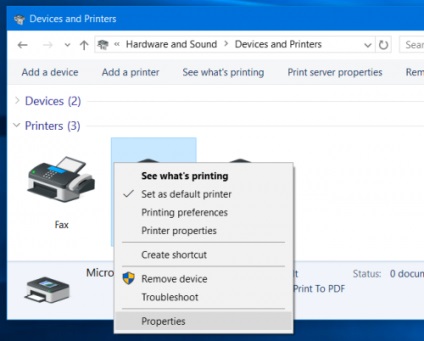
Вкажіть принтер за замовчуванням
Щоб відключити таку поведінку, відкрийте додаток Параметри з меню Пуск, або перейдіть на Стартовий екран, виберіть «Пристрої», потім «Принтери і сканери» і вимкніть опцію «Дозволити Windows управляти принтером за замовчуванням».
Після цього ви можете призначити принтер за замовчуванням, натиснувши на нього в цьому вікні і вибравши пункт «Використовувати за замовчуванням». Те ж саме можна зробити, відкривши вікно Пристрої та принтери і натиснувши на потрібний принтер правою кнопкою миші.
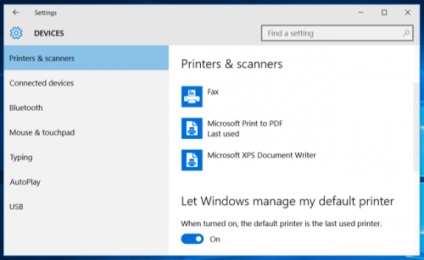
У разі, коли ваш принтер обладнаний фізичної панеллю керування з кнопками, можливо, необхідно натиснути на кнопку «OK» один або кілька разів, якщо на дисплеї відображається повідомлення про стан. Деякі принтери просто не будуть друкувати, поки ви не натиснете кнопку «OK», підтвердивши, що прочитали повідомлення. Крім цього, на панелі управління можуть відображатися більш докладні повідомлення про помилки, які вкажуть вам вірний напрямок пошуку при виникненні неполадок.
З принтером багато що може піти не так, як потрібно, а деякі принтери, особливо старі, можуть показувати незрозумілі повідомлення про помилки. Якщо ваш пристрій демонструє повідомлення про помилку, а ви не впевнені в його значенні, пошукайте відповідь в інтернеті.